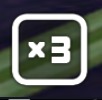티스토리 뷰
반응형
[현재 목록]
1. 폴더명 정리
2. 상위업무 분류에서 세부업무 분류로
3. 업무 파악은 사업명세서에서 문서등록대장으로
4. 폴더구분은 업무별이 상단, 연도별이 하단
5. 자주 사용하는 폴더는 즐겨찾기에 추가
6. 자료이동 및 전달은 웹하드
7. 공문 서식참조 추가
8. 한글 및 엑셀 단축키 암기
9. 관인이 필요한 문서는 온나라 공문 자동날인
10. 보고서, 계획 작성 시 문서 상단 결재선 자동 입력 방법
-최초작성일: 2022.01.24
[바탕화면] 에는 폴더를 최소화 한다. 바로가기 폴더를 화면 우측에 붙여서 정리해둔다. 이렇게 하는 경우, 바탕화면에 최근 생성되는 아이콘은 왼쪽상단부터 정렬이 되므로, 최근 생성된 쓰레기 임시파일을 삭제하기 좋다.
[바탕화면] 회신해야 하거나 제출해야하는 등 기한 업무의 폴더는
0802 내용요약(담당자이름)
으로 만들어서 저장하고 제출이 완료되면, D드라이브 업무폴더에 '제출'이라는 폴더로 해당폴더를 옮기면 바탕화면이 깔끔하게 정리될 수 있다.
[파일] 리모컨 엑셀파일을 하나 만든다. 바탕화면에서 해당 파일을 이용한다.
그리고 A셀에 다음과 같이 입력한다. C셀에는 파일위치 링크를 걸고, B셀에는 제목을 기재한다.
=HYPERLINK(C2,"■Go■")
[인수인계서] 인수인계서는 업무를 맡기 시작하면서 부터 만든다.
반응형
댓글
공지사항
최근에 올라온 글